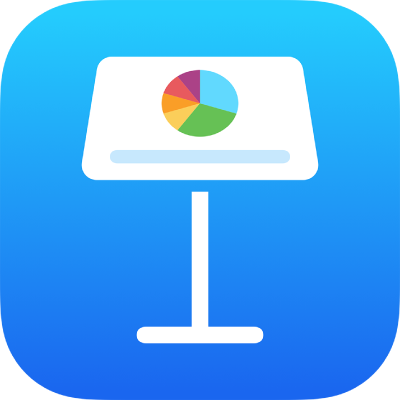
Kopiera text och objekt mellan Keynote och andra appar på iPhone
Du kan kopiera text och objekt mellan Keynote-presentationer och andra appar. Om du har en iPhone med iOS 15 eller senare kan du också öppna Keynote och en annan app – t.ex. Mail, Pages, Numbers, Safari eller Bilder – och kopiera text och objekt (som textrutor, bilder, tabeller och diagram) från en app till den andra genom att dra dem.
Obs! När du kopierar diagram, tabeller och former mellan iWork-appar (Pages, Keynote och Numbers) går det fortfarande att redigera objekten. När du kopierar dem till andra appar kopieras de som bilder och innehållet i dem kan inte ändras.
Dra text och objekt mellan Keynote och en annan app
Du kan markera flera objekt eller grupper med objekt som ska kopieras.
Öppna Keynote-filen du vill kopiera innehåll till eller från och gör sedan något av följande:
Om din iPhone har Face ID: Återgå till hemskärmen genom att svepa uppåt från nederkanten av skärmen.
Om din iPhone har en hemknapp: Återgå till hemskärmen genom att klicka på hemknappen.
Öppna den andra appen genom att trycka på den på hemskärmen.
I den här appen öppnar du filen (till exempel ett dokument, ett brev eller en anteckning) som du vill kopiera innehåll till eller från.
Markera innehållet du vill kopiera i någon av apparna, håll på det tills det ser ut att lyfta och dra det sedan en aning tills det krymper.
Gör något av följande med ett annat finger:
Om din iPhone har Face ID: Håll längst ned på skärmen och öppna sedan appväxlaren genom att flytta fingret uppåt en liten bit.
Om din iPhone har en hemknapp: Dubbelklicka på hemknappen så öppnas appväxlaren.
Medan du fortfarande håller på innehållet som du drar trycker du på den andra appen så att den väljs och öppnas. Se till att den fyller hela skärmen. Dra innehållet dit du vill att det ska visas och lyft sedan fingret.
Innehållet klistras in på den valda platsen.
När de två apparna är öppna i appväxlaren kan du också kopiera objekt i den ena appen och klistra in dem i den andra.
Kopiera text och objekt mellan appar
Du kan kopiera markerad text och de flesta markerade objekt och sedan klistra in dem i andra appar.
Markera den text eller det objekt du vill kopiera.
Tryck på Kopiera på den markerade platsen. (Du kanske måste trycka på markeringen igen för att Kopiera ska visas.)
Öppna appen och filen (till exempel ett dokument, ett brev eller en anteckning) som du vill klistra in markeringen i på hemskärmen.
Tryck där du vill klistra in markeringen och tryck sedan på Klistra in.